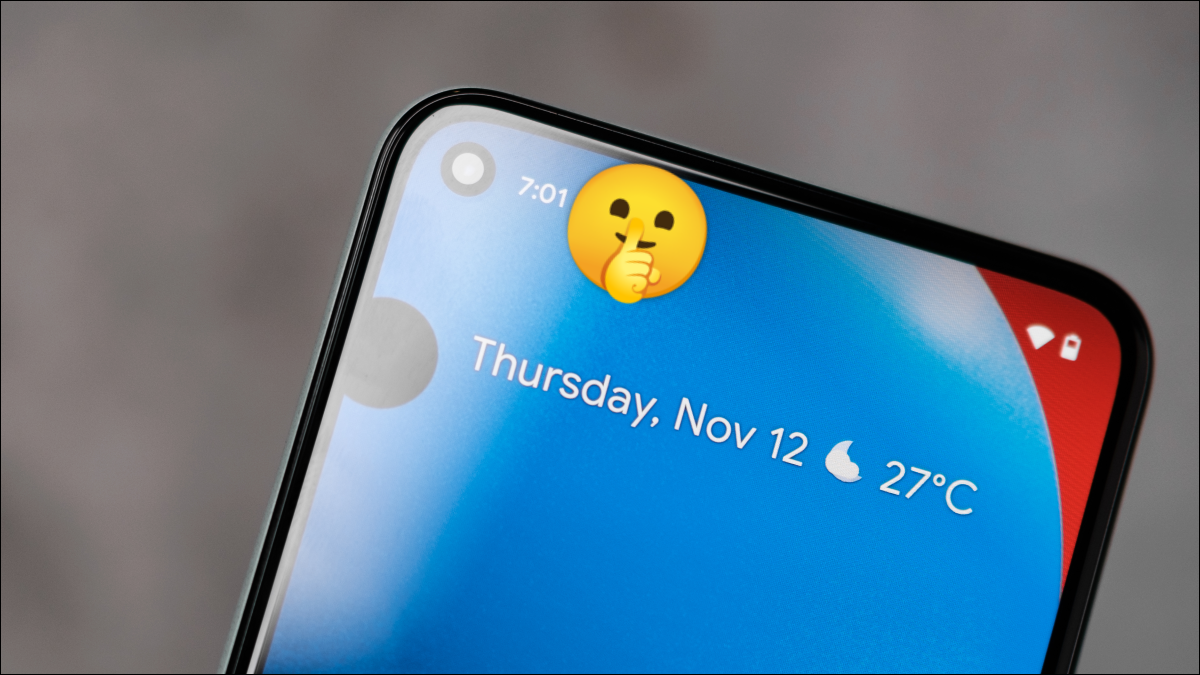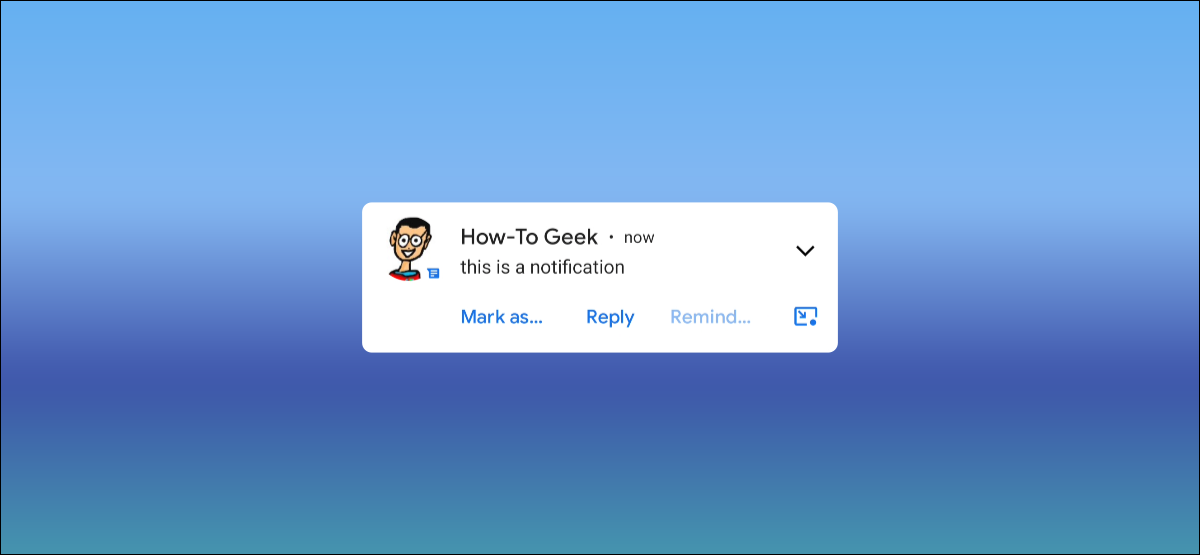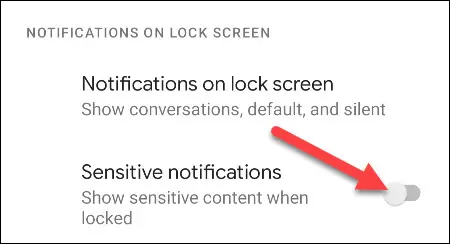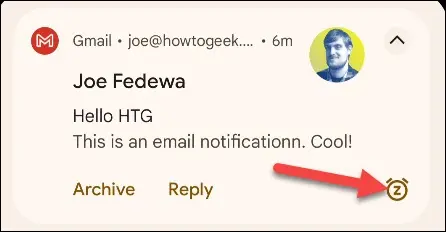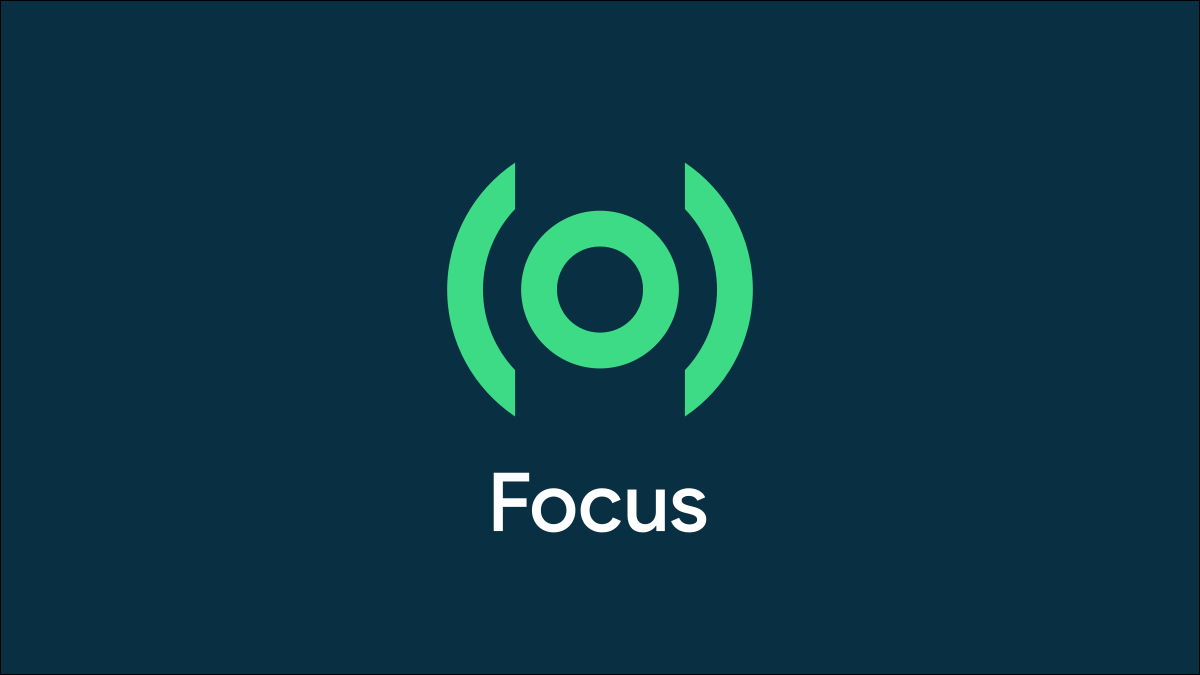7 tapaa parantaa ilmoituksia Androidissa.
Android-ilmoitukset Korkeampi kuin iPhone-ilmoitukset , mutta se ei todellakaan ole täydellinen. Voit parantaa sitä joillakin Androidin ominaisuuksilla. Näytämme sinulle asetukset, joita voit muokata Android-ilmoitusten parantamiseksi.
Tarkastele ilmoitushistoriaasi
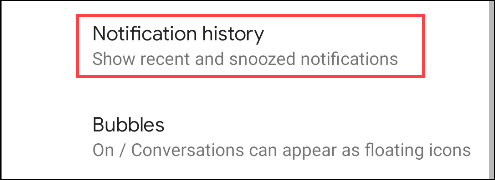
Yksi turhauttavimmista asioista ilmoituksissa on, että ne hylätään vahingossa. Mistä sovelluksesta se oli? Missasitko jotain tärkeää? Miten löydät sen uudelleen? Tässä on ilmoitushistoria.
Ilmoitushistoria sisältää kaikki ilmoitukset, jotka ovat näkyneet laitteessasi viimeisen 24 tunnin aikana. Se ei ole jostain syystä oletuksena käytössä, joten Sinun on ensin kytkettävä se päälle .
Piilota ilmoituskuvakkeet tilapalkista
Android-ilmoitusten kruununjalokivi on tilapalkki ja ilmoituskeskus. Näet helposti, mitä ilmoituksia sinulla on, ja lue ne vierittämällä alaspäin. Et kuitenkaan ehkä halua jokaisen sovelluksen sijoittavan sinne kuvaketta.
Niille sovelluksille, jotka eivät ole yhtä tärkeitä, voit Piilota vain ilmoituskuvake tilariviltä. Ilmoitus näkyy edelleen, kun pyyhkäiset alas, mutta nyt se on alhaisempi prioriteetti.
Lopeta ilmoitusten näkyminen
Oletuksena useimmat Android-ilmoitukset "näkyvät" näytöllä. Nämä ilmoitukset voivat olla tiellä, ja ne ovat erityisen ärsyttäviä roskasovellusten kohdalla. Onneksi siellä Helppo tapa lopettaa tämä .
Kun "Pop on screen" on poistettu käytöstä, ilmoitus näkyy vain kuvakkeena tilapalkissa. Et näe koko ponnahdusikkunaa ilmoituksen sisällöllä. Tämä on loistava vaihtoehto alhaisen prioriteetin ilmoituksille.
Korjaa puuttuvat ilmoitukset
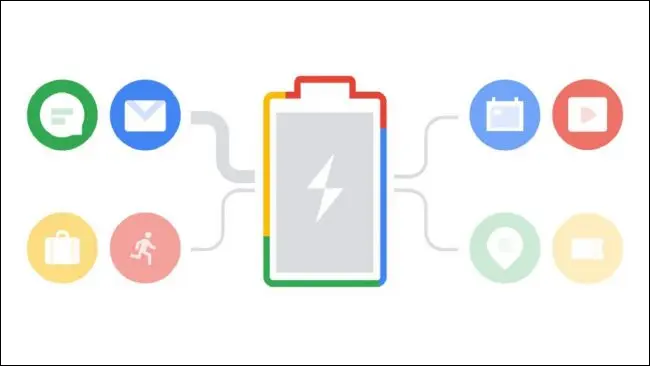
Jotkut Android-laitteet ovat tunnettuja akun "optimoinnista" liian pitkälle. Tämä voi johtaa tahattomiin seurauksiin sovellusten tappamisesta taustalla ja estää sinua vastaanottamasta niiden ilmoituksia.
Voit korjata tämän ongelman muokkaamalla muutamia asioita. Jos sinulla on Samsung Galaxy -laite, on hyvä mahdollisuus, että kokeilet tätä ärsyttävää "ominaisuutta". siellä Joitakin asioita voit muokata korjataksesi tämän ongelman .
Piilota arkaluontoiset ilmoitukset lukitusnäytöltä
Lukitusnäyttö on Android-puhelimesi ikkuna. Vaikka se olisi lukittu, ihmiset voivat silti nähdä ilmoitukset. Hyvä uutinen on, että voit piilottaa sisällön ja silti nähdä ilmoituksen.
Android tarjoaa kaksi vaihtoehtoa tähän. Voit valita Piilota kaikki "arkaluonteiset ilmoitukset" Androidin asettama, joten hallintaa ei juurikaan ole. Vaihtoehtoisesti voit ottaa tämän käyttöön tai poistaa sen käytöstä yksittäisissä sovelluksissa.
Hanki ilmoitusmuistutuksia
Entä jos tavoitteenasi ei ole vähentää tai poistaa ilmoituksia, vaan muistaa ne myöhempää käyttöä varten? Androidin avulla voit "torkkua" ilmoituksia – aivan kuten sähköpostit Gmailissa – jotta he voivat Muistuta siitä myöhemmin.
Ilmoituksen viivyttäminen piilottaa sen tietyksi ajaksi ja toimittaa sen sitten uudelleen puhelimeesi. Näin et poista ilmoitusta vahingossa tai unohda sitä tilapalkkiin.
Estä tarkennusajan ilmoitukset
Kun ilmoituksista tulee suuri häiriötekijä, Tarkennustila Hän on paras ystäväsi. Tämän ominaisuuden avulla voit valita tiettyjä sovelluksia, jotka häiritsevät sinua, ja sitten estää ne väliaikaisesti.
Tarkennustila on samanlainen kuin Älä häiritse -tila, mutta sitä on tarkoitus käyttää enemmän tarpeen mukaan. Lisäksi tarkennustila estää vain sovellukset, eikä sillä ole mahdollisuutta estää puheluita tai tekstiviestejä tietyiltä ihmisiltä.
Android-ilmoitukset ovat yleensä kunnossa, ja kaikki nämä vaihtoehdot ovat osa syy siihen. Sinulla on Paljon ohjaimia käytettävissäsi Joten muista hyödyntää se. Älä anna puhelimesi muuttua jatkuvaksi häiriötekijäksi.